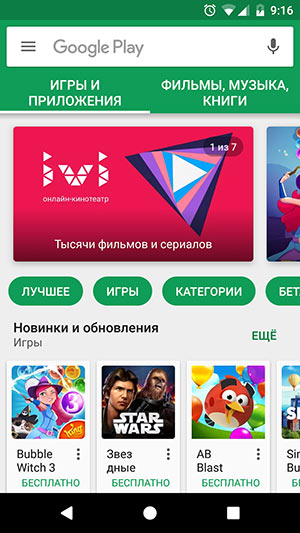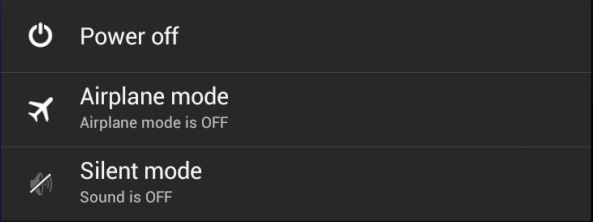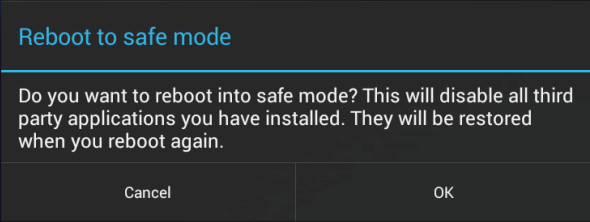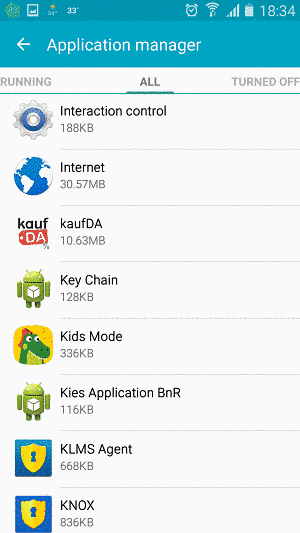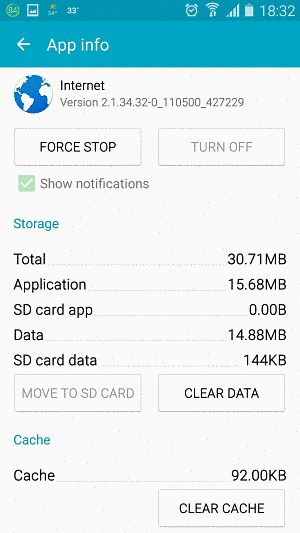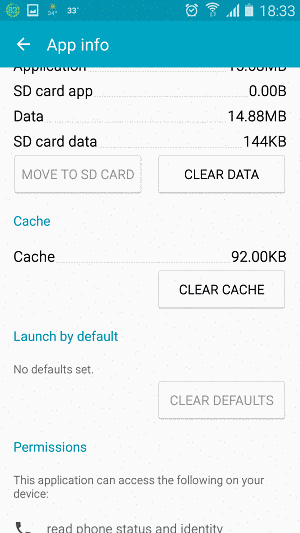- Вирус на Андроид. Как найти и удалить опасное приложение
- Признаки вируса на телефоне
- Как удалить вирус с Андроид смартфона или планшета
- С помощью антивирусного приложения
- Удаление вируса в безопасном режиме
- Восстановление настроек до заводских
- Перепрошивка смартфона
- Как не допустить заражения телефона
- Как очистить Андроид от вирусов
- Как очистить Андроид от вирусов
- Как удалить вирус с Андроида — признаки заражения
- Как избежать заражения вирусом на Android — полезные советы
- Опасность заражения вирусом на Андроид после установки приложений из неизвестных источников
- Как удалить вирус с Андроида вручную
- Удаляем подозрительные приложения, чтобы избавиться от вируса
Вирус на Андроид. Как найти и удалить опасное приложение
Практически вся наша современная жизнь завязана на смартфоне. Мы храним на устройстве логины, пароли, контакты, данные кредитных карт и прочую конфиденциальную информацию, которая интересует злоумышленников. С помощью вирусов и других вредоносных приложений они пытаются похитить эти данные в своих корыстных целях. Удалить вирус с Андроид совсем не сложно если следовать простой инструкции, но сначала нужно узнать, есть ли вирус на телефоне.
Признаки вируса на телефоне
Любое нестандартное поведение телефона может свидетельствовать о наличии вируса.
Если ваш телефон:
- Быстро разряжается
- Греется даже когда ничего не запущено
- Сам запускает приложения
- На экране появился рекламный баннер, который не закрывается кнопкой “Домой”
- Информирует, что обнаружено вредоносное ПО
- Перестал запускать некоторые приложения, например антивирус
- Показывает сообщение «в приложении com.android.systemUI произошла ошибка»
- Не открывает настройки и другие системные приложения
- Стал совершать звонки без вашего ведома на короткие номера, за которые списывают деньги
Могут быть и другие проблемы, которые могут быть признаком заражения Андроида вирусом.
Как удалить вирус с Андроид смартфона или планшета
Давайте рассмотрим все способы удаления вируса начиная от самого простого
С помощью антивирусного приложения
Если есть возможность запустить антивирус, в первую очередь воспользуемся им. К счастью многие производители смартфонов добавляют антивирусное ПО в прошивку смартфона. Например у Samsung он находится по пути настройки => обслуживание устройства => безопасность
Запустите встроенный антивирус
Нажмите “Сканировать” и дождитесь выполнения операции
Антивирус просканирует все установленные приложения и, если вирус будет найден, сообщит вам об этом и предложит варианты действий с ним.
Посмотрите аналогичную функцию на вашей модели телефона. Если не нашли, то попробуйте скачать антивирус с Play Market:
Или любой другой на ваш выбор. Установите антивирус, просканируйте систему и в конце перезагрузите смартфон.
Удаление вируса в безопасном режиме
Если в обычном режиме удалить вирус не получается, попробуем сделать это в безопасном режиме.
После того, как зашли в безопасный режим, откройте настройки и выберите раздел “Безопасность”
Откройте вкладку “Администраторы устройства” и снимите галочки со всех приложений. Вирус может препятствовать снятию галочки, если это произошло следует повторить попытку. Если в администраторах было подозрительное приложение, попробуйте удалить его через диспетчер приложений.
Вирус может маскироваться под стандартное приложение, такое как “Сообщения” или “Контакты”, смело их удаляйте. Если это системное приложение, кнопки “Удалить” не будет, таким образом навредить телефону вы не сможете.
Ещё раз проскандируйте систему антивирусом и перезагрузите смартфон.
Восстановление настроек до заводских
Не самый лучший вариант, так как с помощью него можно удалить не только вирус, но и все пользовательские данные. С помощью этого способа телефон вернётся к состоянию, в котором он был при покупке. Таким образом шансы избавиться от вредоносного приложения стремятся к 100%.
- Откройте настройки смартфона и найдите раздел со словами “Восстановление и сброс”
- Выберите параметр “Сброс данных” для полной очистки внутренней памяти телефона. Если у вас установлена карта памяти, извлеките её и, используя micro SD адаптер, проверьте на вирусы на компьютере. Если вирусы не будут найдены, сохраните все важные файлы и отформатируйте корту памяти.
- Сброс данных займёт какое-то время. Телефон перезагрузится и включится на этапе первоначальной активации
- Активируйте телефон и проверьте его работоспособность.
Перепрошивка смартфона
В редких случаях, удалить вирус на Андроид не получается даже сбросом настроек, так как вирус проникает в операционную систему очень глубоко. В такой ситуации остаётся только прошивка смартфона. Если вы используете смартфон Samsung, на сайте есть подробная инструкция по прошивке телефонов этой марки. Для других моделей инструкции ищите на нашем сайте или на форуме 4pda.
Как не допустить заражения телефона
В одной из своих статей, я уже рассматривал вопрос, стоит ли использовать антивирус на Андроид и пришёл к следующим выводам:
Если вы не хотите подхватить вирус, следуйте некоторым правилам:
- Откажитесь от использования взломанных программ.
- Скачивайте приложения только из проверенных источников, таких как Play Market или andapps.ru
- Своевременно устанавливайте обновления системы, которые помимо внешних изменений, несут в себе патчи безопасности, закрывающие уязвимости системы
- Периодически используйте встроенное ПО для сканирования системы на наличие вирусов
Следование этим простым правилам сделает использование смартфона комфортным и максимально безопасным.
Источник
Как очистить Андроид от вирусов
Android OS — это операционная система, разработанная компанией Google, которая используется в большинстве продаваемых мобильных устройств. С точки зрения безопасности Андроид гораздо безопаснее, чем Windows, но в то же время также уязвим к некоторым видам вредоносного ПО. Эта статья предоставит вам всю необходимую информацию о том, как удалить вирус с Андроида на телефоне и предотвратить его появление в будущем.
Как очистить Андроид от вирусов
Содержание: Как очистить Андроид от вирусов
Если на вашем Android-устройстве начало появляться много рекламы, в том числе в тех местах где ее раньше не было, то наиболее вероятной причиной является установленное вредоносное приложение. Другая причина — это вредоносное ПО, которое использует уязвимости самой операционной системы. Встречается такое довольно редко, и компания Google оперативно исправляет подобные баги.
Постоянное обновление вашего Android устройства — лучшая профилактика от вредоносного программного обеспечения!
Как удалить вирус с Андроида — признаки заражения
Если вы не уверены, действительно ли Android телефон или планшет заражен вирусом, обратите внимание на перечисленные признаки. По отдельности причиной их появления могут быть другие проблемы с устройством, но как показывает практика в подавляющем большинстве случаев виновато именно вредоносное ПО.
- Плохое время автономной работы. Вы уже привыкли к своему телефону, и имеете общее представление о том, как долго должен работать аккумулятор после полной зарядки. Это время будет постепенно сокращаться из-за срока службы батареи, но любые внезапные падения указывают на дополнительное потребление — вероятно, из-за скрытого процесса, связанного с вредоносным ПО.
- Проблемы с качеством звонков. Если ваши телефонные звонки страдают от плохого качества, а иногда случаются разрывы соединения (при том что проблем с покрытием нет), вероятно, на вашем устройстве есть вредоносная программа, которая мешает звонкам или даже записывает их.
- Призрачные SMS-сообщения. Существует вредоносное ПО для рассылки SMS/MMS-сообщений с зараженных устройств. Это может быть банальный спам, но чаще всего в таких сообщениях мошенники отправляют вашим контактам опасные ссылки, при нажатии на которые заражаются другие устройства. Если со счета начали попадать деньги, значит у вас проблема.
- Резкий рост использования пакетного трафика. Большая часть существующих вредоносных программ требуют постоянного подключения к Интернету для отправки всех данных, которые они записывают на вашем устройство. Этот исходящий трафик может не записываться на зараженный телефон, а сразу отправляться на серверы злоумышленников. Если у вас резко увеличилось потребление трафика или оператор сотовой связи внезапно попросит заплатить гораздо большую сумму, чем обычно, рассмотрите вредоносное ПО в качестве возможной причины.
- Плохая общая производительность. Вы знаете свой собственный телефон лучше всего. Если он внезапно начал зависать, скорее всего устройство заражено вирусом, который в фоновом режиме использует ресурсы системы.
Определить большинство вредоносных программ для Android достаточно тяжело. Все что они делают — отображают рекламу в интернет-браузере. Часть из них работает, как отдельные приложения, но самые изощренные будут прикрепляться к другим программам, усложняя таким образом их идентификацию. Лучший способ избавиться от нежелательных вредоносных программ — сделать полный сброс настроек браузера. Инструкцию о том, как удалить рекламный вирус с Андроида вы найдете в конце нашей статьи.
Как избежать заражения вирусом на Android — полезные советы
Существует два способа установки приложений на Android устройства:
- Через Google Play Market
- Через загрузку файл .APK из разных сайтов и ручную установку.
Из этих двух вариантов Play Market — самый безопасный вариант. Приложения, загруженные из этого магазина, проходят тщательную проверку, прежде чем становятся доступными для продажи. Даже если после проверки обнаружится какая-либо проблема, она будет немедленно устранена, и магазин приложений уведомит вас о происшествии, чтобы вы могли предпринять соответствующие меры.
Тем не менее, стоит помнить, что ни одна система не является абсолютно безопасной. Большое количество положительных отзывов не является показателем того, что приложение безопасно — особенно если это оно только недавно появилось в магазине. Существуют целые компании, которые занимаются созданием фальшивых положительных отзывов для игр и программ. Кроме того, Google не устанавливает ограничений на количество рекламных объявлений, которые разрешено показывать приложению — каждый разработчик сам решает, насколько отвратительным будет их продукт. Самые недобросовестные издатели просто пытаются сделать так, чтобы вам было как можно сложнее удалить приложение (и они в конечном итоге классифицируются как вредоносные программы). В большинстве случаев реклама, создаваемая вредоносными программами, ограничивается интернет-браузером и самим приложением.
Опасность заражения вирусом на Андроид после установки приложений из неизвестных источников
Бывают случаи, когда разработчики приложений решают не выкладывать свой продукт в официальный магазин приложений. Это не обязательно означает, что в таких программах полно вредоносного кода — совсем наоборот. Google получает часть прибыли от проданных через магазин приложений (это его главный минус), но есть и другие недостатки, с которыми сталкиваются разработчики — время утверждения, время на проверку обновлений и многое другое. Как бы там не было, иногда единственный способ получить приложение — загрузить его со стороннего сайта или сайта разработчика. Чтобы быть в безопасности, вы должны уметь отличать вредоносные программы от настоящих. Вот список советов для этого:
- Проверяйте список разрешений. Приложение, которое управляет заметками, не нуждается в разрешении на получение списка контактов.
- Посмотрите на использование памяти и ЦП. Большинство Андроид вирусов собирают личные данные и запускают на устройстве различные фоновые службы. Если смартфон работает медленнее, чем обычно, это повод для беспокойства.
- Не загружайте взломанное программное обеспечение.
Вредоносное ПО на Android обычно работает через рекламу (как уже упоминалось), но иногда может использовать альтернативные средства. Например, определенные вирусы работают через рекламную сеть Air Push. На зараженных устройствах появлялись всплывающие окна, в которых пользователю предлагалось платить деньги за обновления программ, которые на самом деле были бесплатными.
Помните, что в магазине Google Play Market действует политика «Плати один раз, пользуйся вечно». Разработчикам разрешается разрабатывать дополнительные приложения в качестве платного расширения для текущих программ или игр, но для обновления уже купленных приложений никакой оплаты не нужно.
Как удалить вирус с Андроида вручную
Это двухэтапный процесс, который включает в себя очистку интернет-браузеров от вредоносного кода, а также поиск и удаления приложения, зараженного вирусом.
Для начала нужно загрузить устройство в безопасном режиме . Для этого нажмите и удерживайте кнопку питания, пока не появится меню параметров питания.
После этого снова нажмите и удерживайте кнопку питания, пока не появится окно с вопросом, хотите ли вы перезагрузиться в безопасном режиме. Нажмите ОК.
Независимо от того, какой браузер вы используете, перейдите в: Настройки/Приложения/Все (путь может отличаться в зависимости от устройства)
Найдите нужный браузер и нажмите на него.
Остановите приложение (кнопка Остановить, Стоп и т.п.).
Теперь нажмите кнопки «Очистить данные» и «Очистить кэш».
Перезагрузите ваш браузер. На всякий случай можно также перезагрузить смартфон.
Удаляем подозрительные приложения, чтобы избавиться от вируса
Обычно приложения Android удаляются из меню Настройки -> Приложения -> (выберите подозрительное приложение).
В большинстве случаев нужно просто нажать на кнопку Удалить. Тем не менее, бывает так, что вредоносное ПО могло получить разрешения администратора, и вы увидите, что кнопка Удалить недоступна. Чтобы включить ее, нужно перейти в:
Настройки -> Безопасность -> Администраторы устройства
Там вы увидите список приложений, которые имеют статус администратора в вашей системе. Удалите проблемное приложение из этого списка. Теперь вы сможете удалить его как обычно.
Источник